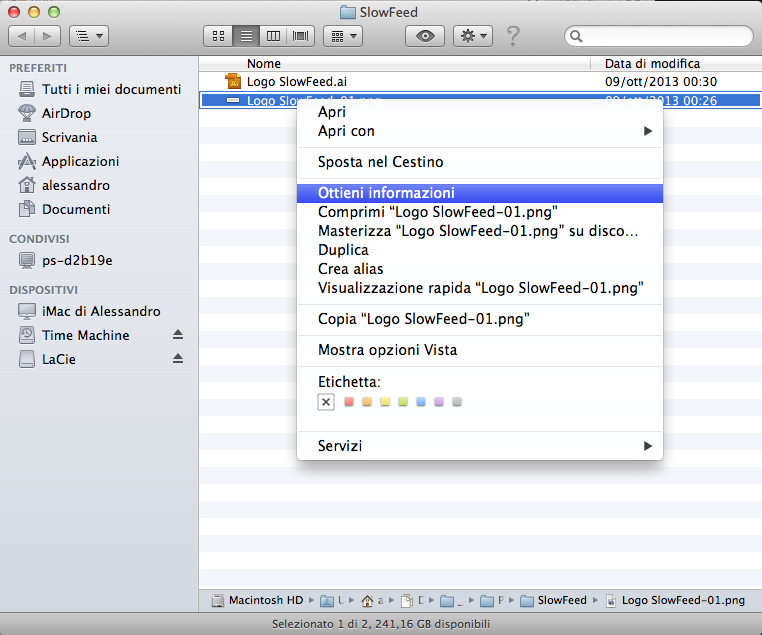A volte può essere utile cambiare l’applicazione tramite la quale aprire un determinato tipo di file. Ad esempio si può decidere di non volere più utilizzare Anteprima per aprire i file .png ma il più completo Adobe Photoshop.
Lo si può fare direttamente dalla finestra del finestra del Finder nella quale si trova il file interessato:
- tasto destro sul file (o CTRL+click),

- selezionare Ottieni Informazioni

- nella sezione Apri con:, scegliere l’applicazione con cui si vuole aprire il tipo di file selezionato (es. .png)

- e poi cliccare su Modifica tutto…
Ecco fatto, da ora in avanti ogni volta che si clicca su un file di tipo .png, questo verrà aperto con Adobe Photoshop e non più con Anteprima.